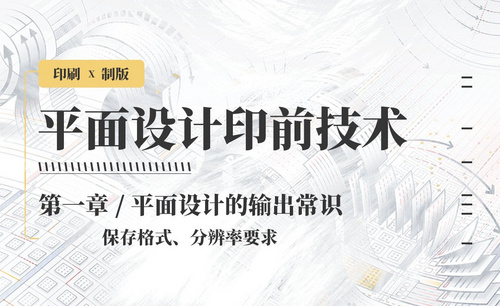ps保存jpg文件太大怎么弄小?
发布时间:2021年01月13日 14:18
经常使用photoshop的朋友们,应该会遇到过这样的问题,将ps文件存储为jpg图片的时候,会发现图片会很大,有几十兆,很占内存,这种情况在ps保存jpg文件太大怎么弄小呢?具体的操作步骤我已经在下面跟大家进行分享了,各位小伙伴们认真学习,大家快来看一看吧!
1.首先我们在用PS做完自己想要的图片后,现在要把图片进行储存,点击【文件】——【存储为】,(如图红色圈出部分所示)。
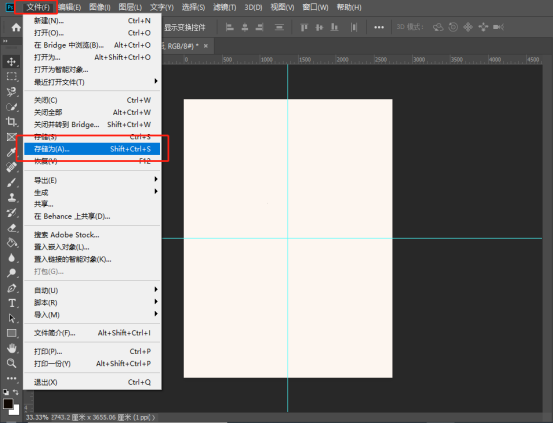
2.存储到电脑的时候,先选择JPG的格式,(如图红色圈出部分所示)。
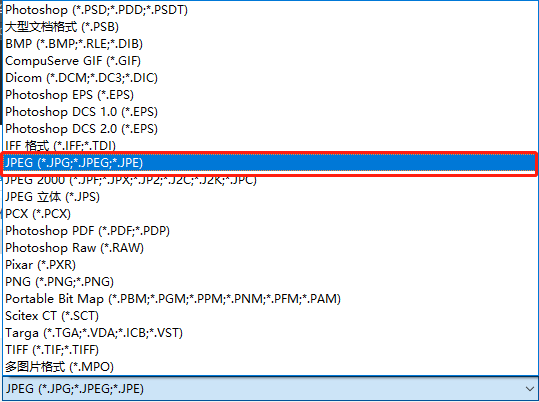
3.接下来就会弹出弹框,我们把文件的大小滑块滑动,调小,(如图红色圈出部分所示)。
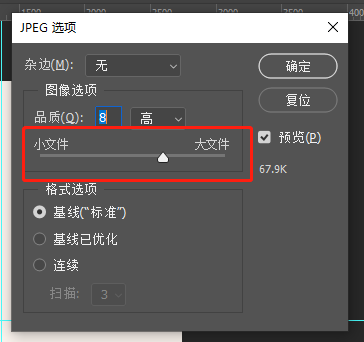
4.最后,点击【确定】保存的图片就变小了,也不会占电脑的内存了,(如图红色圈出部分所示)。
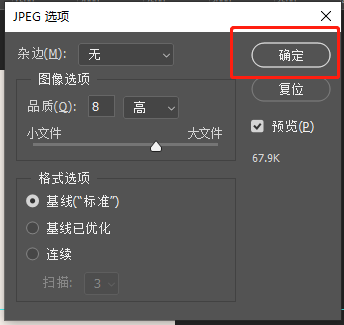
以上的4步操作步骤就是ps保存jpg文件太大怎么弄小的具体操作步骤,已经给大家写的非常详细了,小伙伴们按部就班的进行就可以把文件弄小了,就不会太占电脑的内存了。但是如果熟练掌握这个功能还是需要大家重复操作几次,这样在以后的工作中使用时保存的图片就不会占内存了。最后,希望以上的擦做步骤可以帮到你!
本篇文章使用以下硬件型号:联想小新Air15;系统版本:win10;软件版本:PS CC2019。